9 modi per correggere Discord Search che non funziona sui dispositivi mobili
Varie / / April 03, 2023

Se sei qualcuno che utilizza attivamente l'app Discord sul tuo telefono cellulare, potresti riscontrare un problema in cui la ricerca non funziona. Allo stesso modo, questo è un problema piuttosto comune che molti utenti segnalano di incontrare. Ci sono molte funzioni utili disponibili nell'app Discord. La funzione di ricerca è una delle più utili all'interno dell'app. Può essere molto utile quando cerchi canali o chat specifici in Discord. Di conseguenza, avere la ricerca Discord che non funziona sul cellulare può essere molto fastidioso. Sebbene al momento non sia disponibile una correzione ufficiale per questo problema comune, esistono alcune correzioni e soluzioni alternative che puoi provare a risolvere questo problema. Fortunatamente, questo articolo ti ha coperto su tutti i diversi metodi che puoi provare. Questo articolo riguarda quindi alcune delle correzioni che puoi provare a correggere la ricerca Discord che non funziona sui dispositivi mobili.
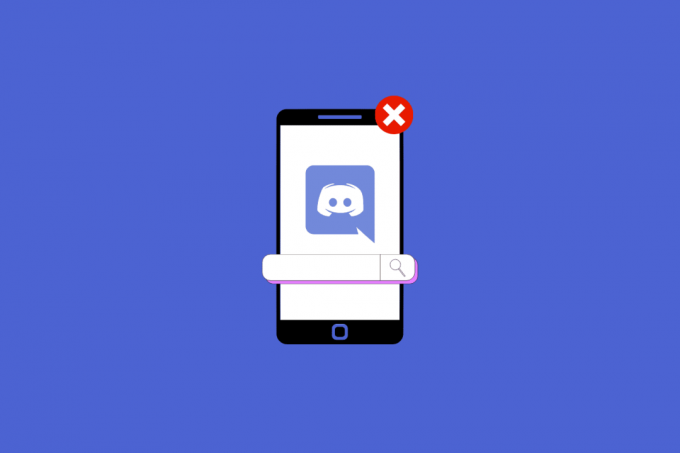
Sommario
- Modi per correggere la ricerca di Discord che non funziona sui dispositivi mobili
- Perché la ricerca su Discord non funziona?
- Come risolvere Discord Search che non funziona sui dispositivi mobili
- Metodo 3: attendere il tempo di attività del server Discord
- Metodo 4: risoluzione dei problemi relativi alla connessione a Internet
Modi per correggere la ricerca di Discord che non funziona sui dispositivi mobili
In questo articolo, abbiamo mostrato i metodi di risoluzione dei problemi per risolvere il problema con la ricerca su Discord che non funziona sui dispositivi mobili.
Perché la ricerca su Discord non funziona?
La ricerca di Discord che non funziona sul tuo dispositivo mobile può essere un problema molto problematico a causa dello scopo funzionale della ricerca. La facilità e la praticità offerte dalla funzione di ricerca fanno parte dell'esperienza utente di Discord sui dispositivi mobili. Quando stai affrontando problemi come il motivo per cui la ricerca su discordia non funziona, devi prima scoprire le possibili cause prima di poterlo risolvere. Esistono diverse possibili cause di questo problema. Puoi trovarne alcuni leggendo di seguito.
- Potresti dover affrontare questo problema a causa di una scarsa connessione a Internet o di un'interruzione della rete.
- I server Discord stanno riscontrando problemi e non sono attivi.
- Stai utilizzando una versione precedente dell'app. Questa può essere la causa del problema quando la versione precedente non è compatibile con le nuove funzionalità di aggiornamento.
- Ci sono alcuni bug o anomalie nell'app come conseguenza della memoria cache dell'app.
- Stai affrontando un problema tecnico temporaneo in cui l'app non funziona correttamente.
- Ci sono app in esecuzione in background sul tuo dispositivo che causano problemi all'interno dell'app.
- Non sono disponibili autorizzazioni telefoniche necessarie per l'app Discord.
- Ci sono dati corrotti nell'app che fanno sì che la ricerca Discord non funzioni.
- Il tuo telefono sta riscontrando problemi di prestazioni in cui si verifica un notevole rallentamento all'interno dell'app Discord.
Come risolvere Discord Search che non funziona sui dispositivi mobili
Ecco alcune correzioni e soluzioni alternative che puoi provare.
Metodo 1: riavvia l'app Discord
Una semplice soluzione che puoi seguire è semplicemente riavviare l'app Discord sul tuo cellulare. Allo stesso modo, puoi risolvere problemi come questo che potrebbero derivare da problemi temporanei riavviando l'app. Potresti dover affrontare il problema a causa di una cattiva sessione dell'app.
1. Vicino Discordia sul tuo Android.
2. Ora vai alla schermata di Android (tieni premuta la schermata Home e trascina verso l'alto) dove saranno presenti tutte le applicazioni aperte di recente.
3. Ora tocca il X simbolo corrispondente a Discordia.
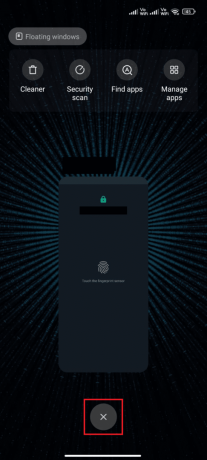
4. Riaprire Discordia e controlla se affronti di nuovo il problema.
Metodo 2: riavvia il dispositivo
Una correzione che puoi anche seguire per risolvere il problema di ricerca non funzionante è semplicemente riavviare il tuo cellulare. Pertanto, puoi provare ad avviare l'app dopo aver riavviato il dispositivo per vedere se il problema persiste. Leggi la nostra guida su Come riavviare o riavviare il tuo telefono Android.

Leggi anche:7 migliori correzioni all'errore Discord 1006 su Windows 10
Metodo 3: attendere il tempo di attività del server Discord
Un motivo comune per cui potresti imbatterti nel problema di ricerca non funzionante è dovuto a problemi del server. Pertanto, è importante assicurarsi che il Server Discord sono attivi e funzionanti quando si affronta questo problema. Il problema potrebbe essere semplicemente dalla fine del server. In questo caso, tutto ciò che puoi fare è attendere che i server siano di nuovo attivi.

Metodo 4: risoluzione dei problemi relativi alla connessione a Internet
Un'altra soluzione semplice è assicurarsi che la connessione Internet funzioni correttamente. Allo stesso modo, una connessione Internet lenta o una scarsa copertura di rete potrebbero impedire il funzionamento della funzione di ricerca. È una buona idea assicurarsi che la connessione Internet funzioni correttamente. Puoi controllare la velocità della tua connessione Internet andando al Test di velocità sito web. Quindi, controlla il nostro guida definitiva alla risoluzione dei problemi dello smartphone per risolvere i problemi della tua connessione Internet.

Leggi anche:Risolto il problema con Discord che non rilevava il problema della rete di battaglia
Metodo 5: Consenti autorizzazioni a Discord
Per concedere l'autorizzazione pone necessaria a Discord, seguire i passaggi indicati di seguito:
1. Tocca il Impostazioni app.

2. Quindi, tocca App e quindi toccare Gestisci le app.

3. Ora tocca Discordia come mostrato.
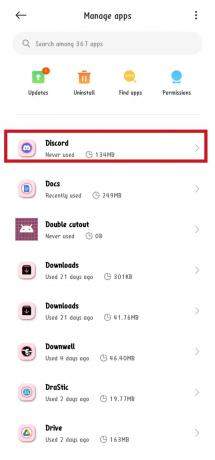
4. Quindi, tocca Autorizzazioni dell'app.
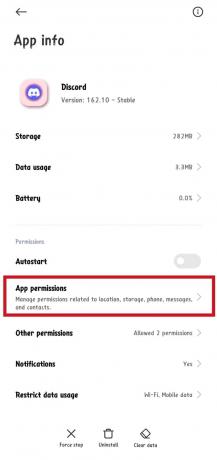
5. Ora tocca una delle opzioni sotto il Non autorizzato sezione.

6. Infine, seleziona il Consenti solo durante l'utilizzo dell'app opzione.
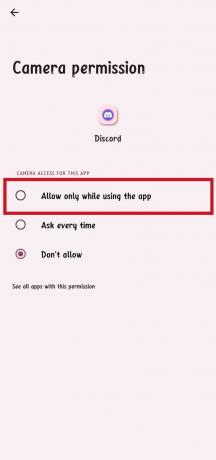
7. Ripeti l'operazione per tutte le autorizzazioni necessarie.
Metodo 6: aggiorna l'app Discord
Potresti anche riscontrare un problema con la ricerca che non funziona semplicemente perché è installata una versione precedente dell'app. In questo caso, una semplice soluzione è scaricare e installare l'ultimo aggiornamento per l'app. Gli aggiornamenti di solito portano correzioni di bug e ottimizzazioni che migliorano la stabilità dell'app. Pertanto, è una buona idea aggiornare l'app Discord ogni volta che è disponibile una nuova versione.
1. Naviga verso il tuo Schermo di casa e tocca Play Store.
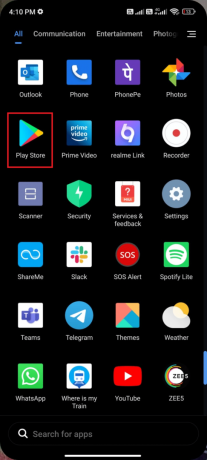
2. Ora, cerca Discordia nel campo di ricerca.

3A. Se vedi un aggiornamento disponibile, tocca il Aggiornamento opzione come mostrato.
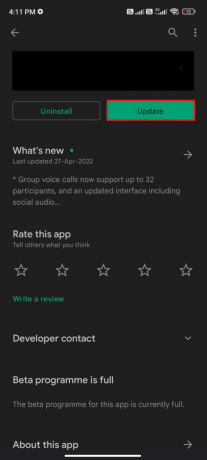
3B. Se vedi che l'app è già aggiornata, passa ai successivi metodi di risoluzione dei problemi.
4. Attendi fino a quando la tua app non viene aggiornata e controlla se hai risolto il problema.
Leggi anche:5 modi per correggere l'errore di richiesta di amicizia non riuscita su Discord
Metodo 7: Cancella cache e dati di Discord
Sebbene la cache salvi le informazioni utilizzate di frequente, nel corso dei giorni causano alcuni problemi che possono essere risolti solo cancellandoli. Leggi la nostra guida su Come cancellare la cache su un telefono Android.
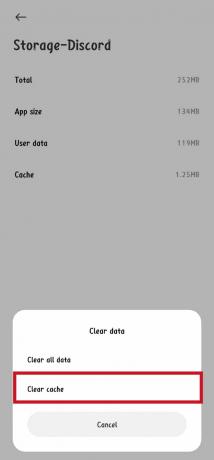
Metodo 8: reinstallare l'app Discord
Nel caso in cui altre correzioni non riescano a risolvere il problema di ricerca non funzionante, potrebbe essere necessario ricorrere alla reinstallazione dell'app Discord. Questo può aiutare a risolvere la maggior parte dei problemi così come i difetti che potrebbero essere la causa del problema. Eseguire un'installazione pulita dell'app è una buona idea. Tutto quello che devi fare è disinstallare l'app e installare nuovamente l'ultima versione dell'app.
1. Vai a Play Store e ricerca Discordia.
2. Ora tocca Disinstalla come mostrato.

3. Attendi fino a quando l'app non viene completamente disinstallata dal tuo Android. Quindi, di nuovo cerca Discordia e tocca Installare.
4. Una volta che la tua app è stata installata sul tuo dispositivo, tocca Aprire come raffigurato.

Metodo 9: contattare il team di supporto di Discord
È anche una buona idea contattare il Supporto alla discordia team per ottenere assistenza ufficiale. Allo stesso modo, può essere molto utile segnalare i problemi al team di supporto. In alcuni casi, può anche portare l'app a ricevere un aggiornamento ufficiale della patch per risolvere tale problema.

Leggi anche:15 migliori tavole armoniche per Discord
Domande frequenti (FAQ)
Q1. Cos'è la funzione di ricerca di Discord sui dispositivi mobili?
Risposta. La funzione di ricerca di Discord sui dispositivi mobili è simile a quella disponibile su PC e altri. Allo stesso modo, è una funzionalità molto utile all'interno dell'app che puoi utilizzare per trovare chat, canali, ecc. specifici. Questa funzione ti consente anche di scegliere tra utenti, canali di testo, canali vocali e server da cercare utilizzando il filtro.
D2. Puoi utilizzare altre funzionalità quando la ricerca su Discord non funziona su dispositivi mobili?
Risposta. SÌ, puoi utilizzare tutte le altre funzioni di Discord anche quando la funzione di ricerca non funziona. Tuttavia, potresti trovare meno conveniente utilizzare l'app poiché la funzione di ricerca è uno strumento molto utile.
D3. È possibile risolvere i problemi del server Discord?
Risposta. Sfortunatamente, non è possibile risolvere i problemi del server Discord. Non esiste una soluzione che puoi seguire quando affronti problemi con il server. Tutto ciò che puoi fare quando affronti un problema del genere è semplicemente aspettare che i server tornino operativi. Puoi sempre tornare al sito Web sullo stato del server dopo un po 'di tempo per vedere se i server sono ancora inattivi.
D4. Esiste una soluzione principale per la ricerca Discord che non funziona su un problema con i dispositivi mobili?
Risposta. Sfortunatamente, non esiste una soluzione principale per la funzione di ricerca che non funziona in Discord. Pertanto, è una buona idea provare tutti i diversi metodi in questo articolo per risolvere il problema.
Q5. Dove puoi trovare la funzione di ricerca sul cellulare?
Risposta. Puoi trovare la funzione di ricerca sull'applicazione mobile Discord nella barra di navigazione nella parte inferiore dello schermo. Allo stesso modo, devi fare clic sull'icona della lente di ingrandimento per avviare una ricerca.
Consigliato:
- 9 modi per correggere Apex Legends Nessun server trovato errore
- Come cercare sull'app mobile Discord
- Risolto il problema con la ricerca di Discord che non funzionava su PC
- Risolto il problema con la corona del proprietario del server Discord non visualizzata
Ci auguriamo che questa guida sia stata utile e che tu sia stato in grado di conoscere i diversi metodi su come risolvere La ricerca di Discord non funziona sui dispositivi mobili. Facci sapere quale metodo ha funzionato meglio per te. Se hai domande o suggerimenti, sentiti libero di lasciarli cadere nella sezione commenti qui sotto.



